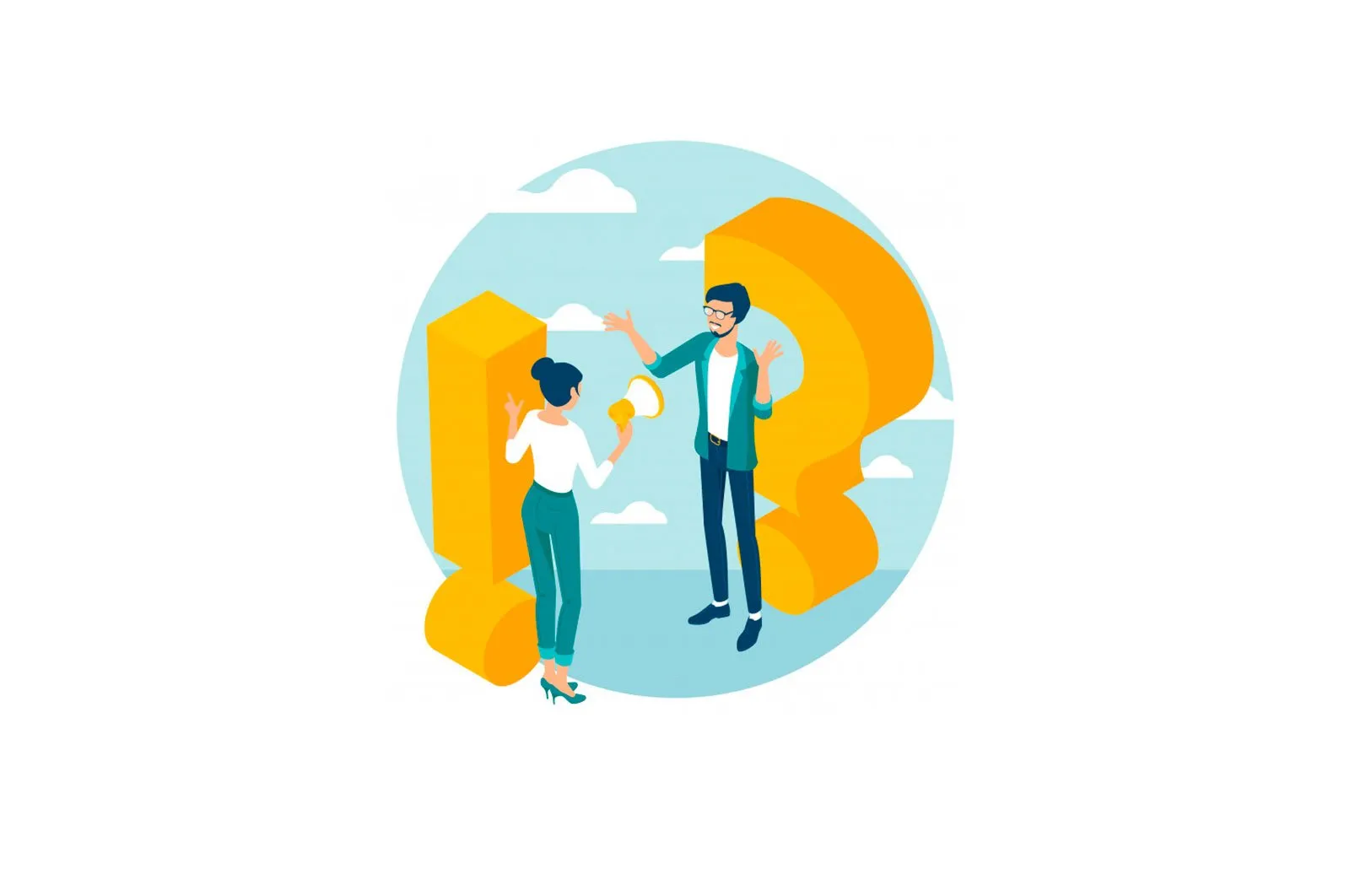
Mac-da TextEdit-da yorliqlarni qanday yoqish mumkin (macOS) haqida malumot
Mac-da TextEdit-da yorliqlarni qanday yoqish mumkin (macOS)
TextEdit-da ishlashingizni osonlashtirmoqchimisiz? Shunday qilib, macOS-dagi eng ajoyib xususiyatlardan biridan foydalaning: yorliqlar. Ushbu xususiyat bir vaqtning o’zida bir nechta ochiq matnli hujjatlar bilan yanada qulayroq ishlashga imkon beradi. Endi biz ularni qanday qilib yoqish kerakligini aytib beramiz.
Yorliqlar TextEdit-da sukut bo’yicha ishlamasligi g’alati, ammo Apple, odatda, bu haqda alohida fikrga ega. Yaxshiyamki, siz ularni faollashtirishingiz kerak bo’ladi, shuning uchun buni qilaylik.
♥ MAVZUGA: Harflarni tezroq o’chirishni (kursorni harakatlantirish) Mac klaviaturasini qanday o’rgatish kerak.
Mac (macOS) da TextEdit matn muharriri yorliqlarini qanday yoqish mumkin
1. Matn muharririni oching TextEdit.
2. Menyu satrida bo’limni bosing Qarang va tanlang. Yorliqlar panelini ko’rsatish.
3. Yangi varaqni ochish uchun faqat matn ustidagi o’ng burchakda paydo bo’lgan ortiqcha belgisini bosing.
4. Barcha ochilgan oynalarni uzatish uchun TextEdit Yorliqlarda menyu satrida tanlang ventana va keyin Barcha oynalarni birlashtirish.
Bu juda oddiy. Endi siz TextEdit hujjatlaringizni osongina saralashingiz mumkin. Bundan tashqari, siz ular orasida tezroq va qulayroq tarzda o’tishingiz mumkin.
TextEdit-dagi yorliqlar faqat macOS Sierra va undan yangi foydalanuvchilar uchun paydo bo’ladi, OS X ning oldingi versiyalarida yo’q.
Foydali maslahat: Ba’zida TextEdit -da mavjud bo’lgan formatlash variantlari (shriftlar, qalin, kursiv, pastki chiziq, chap / o’ng yo’nalish, markerlar ro’yxati va boshqalar) kerak emas: ular shunchaki chalg’itadi va formatlashni olib tashlaydi. Uni o’chirib, TextEdit -ning «zen versiyasini» olishni xohlaysizmi? Keyin bu maslahat siz uchun.
Qanday qilib?, Texnologiyalar
Mac-da TextEdit-da yorliqlarni qanday yoqish mumkin (macOS)